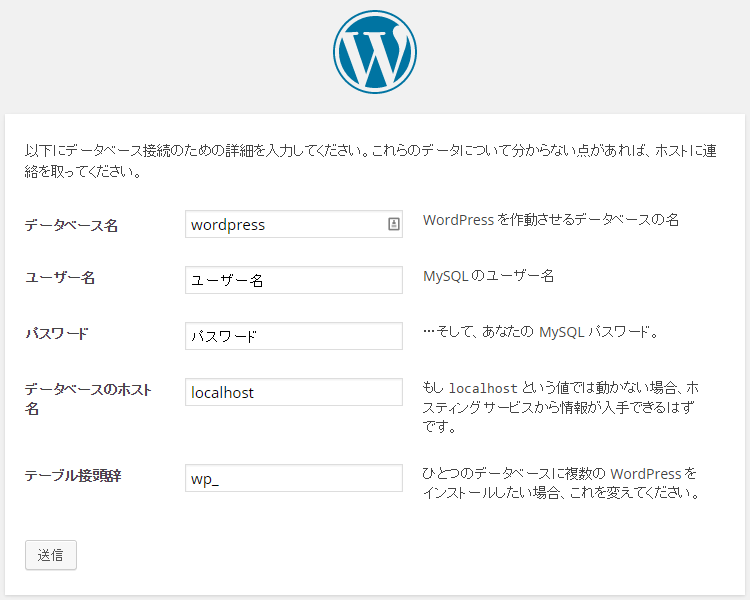やり方とかインストールの仕組みを何回も調べれば「あ~なるほど」くらいにはなるんだけど、それまでが長い。
インストール時にDBに繋げなかったりユーザー名かパスが違うと言われてすごい悩んだけど、冷静になったらただの確認不足でした。
インストールしてみる
大まかな順序として、
1.xamppを起動して、ApacheとMySQLを立ち上げる。
phpMyAdminにアクセスして、データベースを作る。
http://localhost/phpmyadmin/
照合順序ってとこは「utf8_general_ci」でいきます。
テーブルとか何もしなくていいです!ほんとデータベース作るだけ。
2.WordPressにアクセスしてzipをDLする。
https://ja.wordpress.org/
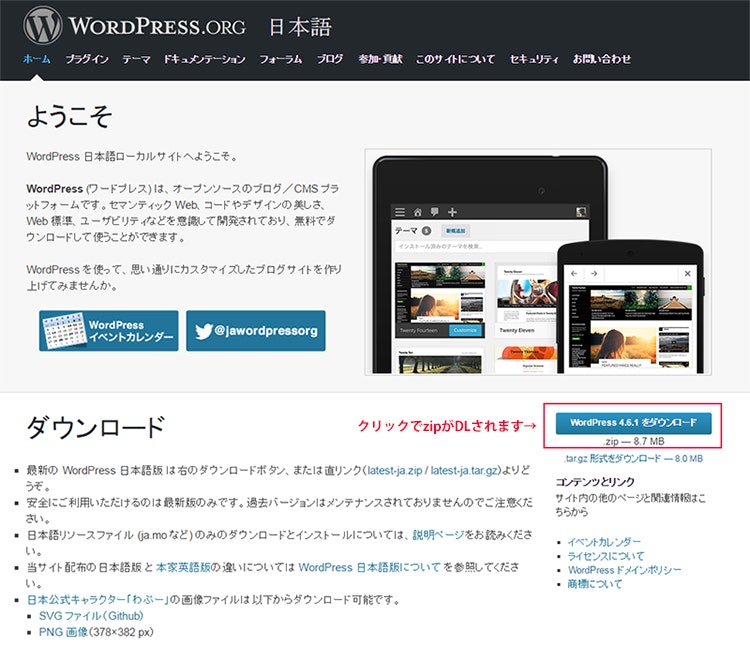
3.DLしたzipを解凍してフォルダ名を変更。(1で作ったデータベースの名前が無難)
そのフォルダを xampp > htdocsの直下に入れる。
4.http://localhost/フォルダ名/にアクセスすると「始めましょう!」のボタンがあると思うのでクリック。
※この時点で繋がらない人は分かりません!wp-config.phpはまだいじりませんよ。
5.以下の画像の画面が出てきます。
データベース名は1で作った名前、ユーザー名はphpMyAdminのUser accountってタブを見て、操作権限のあるユーザー名を入れます。デフォだとrootではないかと。パスはこの手順だと入れなくても大丈夫、あとはそのままでいいです。
送信後、管理画面に入る時に使うユーザー名やパスワードを設定します。
ちなみにメールアドレスのとこは「test@test.com」みたく適当でも大丈夫です。ローカルだし。
※送信してエラーが出た場合、データベース名のデータベースがなかったり、ユーザー名のユーザーがいなかったり権限がなかったりだと思います。
「WordPressをインストール」を押して何事もなくいけばログイン後にWordPressのダッシュボードが出ると思います。
ここでフォルダ名直下を見るとwp-config.phpが生成されてます。
http://localhost/フォルダ名/wp-admin/
フォルダ名の後に wp-admin/ をつけると管理画面に入れます。
インストールできるまではhttpd-vhosts.confにlocalhost:8085/とか設定して色々やってたんですが、エラーでまくったので一から素直にやったら出来ました。
初心者には分かりずらい仕組みです。。。